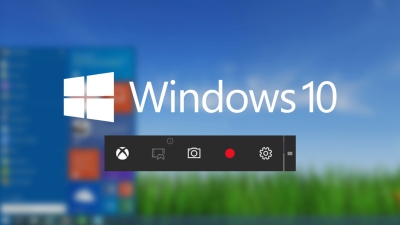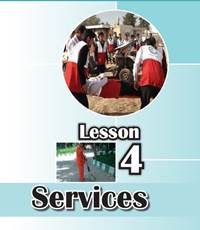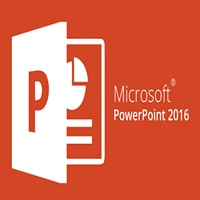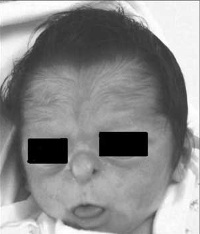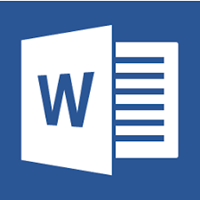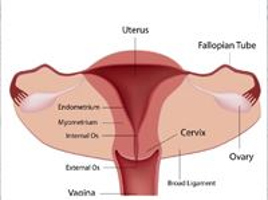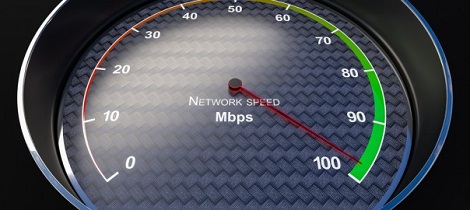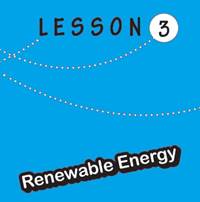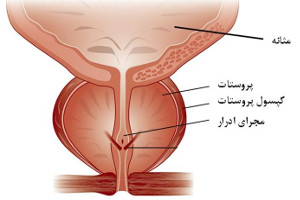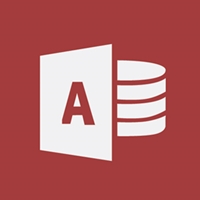فیلمبرداری از صفحه نمایش در ویندوز ۱۰ بدون نیاز به نرم افزار جانبی
فیلمبرداری از صفحه نمایش :
سیستم عامل ویندوز ۱۰ دارای یک ابزار مخفی برای فیلمبرداری از صفحه نمایش می باشد. این امکان در نسخه نهایی ویندوز ۱۰ گنجانده شده است، بدون آنکه شما به هیچ نرم افزاری برای فیلمبرداری از محیط ویندوز احتیاج داشته باشید.
فیلمبرداری از صفحه نمایش ، نسخه نهایی ویندوز ۱۰ ، شرکت مایکروسافت ، فیلمبرداری از محیط ویندوز
به وسیله نسخه نهایی ویندوز ۱۰، شرکت مایکروسافت تلاش میکند تا با بکارگیری بهترین روشها، تمام کاربران خود را راضی نگه دارد. از جمله کاربرانی که مورد توجه این شرکت قرار گرفته اند، گیمرها یا همان علاقهمندان به بازیهای کامپیوتری هستند. بنابراین، شرکت مایکروسافت در واقع ویژگی های جالبی را ارائه می دهد که باعث شود، گیمرها رضایت بیشتری پیدا کنند. از جمله این ویژگی ها، فیلمبرداری از صفحه نمایش در ویندوز ۱۰ برای کسانی که میخواهند بازیهای خود را ضبط کنند، می باشد.
ما در مورد ابزار Xbox DVR صحبت می کنیم. این ابزار به شما این امکان را میدهد که هر زمان بخواهید از صفحه نمایش کامپیوترتان فیلمبرداری کنید. بدون نیاز به هیچ گونه نرم افزار جانبی و از طریق قابلیت گنجانده شده در سیستم عامل ویندوز ۱۰. در ادامه با نحوه فیلمبرداری از صفحه نمایش در محیط ویندوز ۱۰ به روشی ساده و کاربردی با ما باشید.
استفاده از ابزار داخلی ویندوز ۱۰ برای فیلمبرداری از صفحه نمایش
در ابتدا، شما باید مطمئن شوید که سیستم رایانه تان دارای گرافیکی مناسب می باشد. به همین دلیل است که این قابلیت در درجه اول برای گیمرها طراحی شده است. بنابراین شما به یک حداقل کارت گرافیک کامپیوتر مورد نیاز برای استفاده از این قابلیت احتیاج دارید. در زیر کارت گرافیک هایی که از این قابلیت پشتیبانی می کنند، آمده است:
AMD: AMD Radeon HD 7700 series, HD 7700M series, HD 8500 series, HD 8500M series, R9 series, and R7 series or later.
NVIDIA: GeForce 600 series or later, GeForce 800M series or later, Quadro Kxxx series or later.
Intel: Intel HD graphics 4200 or later, Intel Iris Graphics 5100 or later.
اگر شما یکی از این کارت گرافیک کامپیوترها استفاده می کنید، با نحوه فیلمبرداری از صفحه نمایش با ما باشید:
۱- در محیط دسکتاپ خود کلید میانبر Windows + G را فشار دهید.
۲- تیک Yes, this is a game را بزنید.

۳- در قسمت تنظیمات (Settings)، می توانید ویژگی های ضبط را به دلخواه خود تنظیم کنید.
۴– پس از انجام تنظیمات، روی دایره قرمز رنگ کلیک کنید، عملیات فیلمبرداری شروع میشود.

۵- برای متوقف کردن فیلمبرداری، دوباره کلید میانبر Windows + G را فشار دهید و روی مربع قرمز کلیک کنید.

همچنین میتوانید از کلید میانبر Windows + Alt + R برای شروع ضبط هر زمان که می خواهید استفاده کنید. ضبط های شما در PC> Video> Captures ذخیره می شوند.
اگر شما قادر به استفاده از این ابزار نیستید، حداقل میتوانید از صفحه نمایش خود اسکرین شات بگیرید. با استفاده از کلید میانبر Windows key + PrtScr در محیط ویندوز ۱۰ و Windows key + Alt + PrtScr در محیط بازی کامپیوتری، میتوانید اسکرین شات بگیرید.
بنابراین در پاسخ به این سوال که چگونه از صفحه نمایش ویندوز فیلمبرداری کنیم ، با بکارگیری قابلیت فوق به راحتی می توانید اقدام به فیلمبرداری از محیط ویندوز ۱۰ خود نمایید.
فیلمبرداری از صفحه نمایش
ترجمه شده در سایت خلایق
منبع:
windowsreport.com